Zkoušel jsem tedy naformátovat USB disk v Ubuntu. Použil jsem normální způsob formátování USB. Kliknul jsem pravým tlačítkem na připojené USB a kliknul na formátovat disk. Dalo mi to obvyklé varování o ztrátě dat a další věc, kterou jsem viděl, byla tato chybová zpráva:
Chyba při formátování svazku
Tento oddíl nelze upravit, protože obsahuje tabulku oddílů;>prosím znovu inicializujte rozložení celého zařízení. (udisks-error-quark, 11)
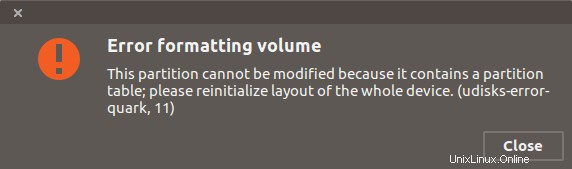
USB disk, který jsem se snažil naformátovat, byl dříve používán jako živé USB pro Solus Linux. Je zřejmé, že Ubuntu z toho nebylo moc nadšené (zamýšlená slovní hříčka).
Zkusil jsem použít GParted. Ale kupodivu GParted nedokázal tento problém vyřešit, přestože v minulosti opravoval Error Formatting Volume.
V tomto rychlém tipu vám ukážu, jak opravit tento problém s formátováním svazku chyb v Ubuntu a možná i v dalších distribucích Linuxu založených na Ubuntu, jako je Linux Mint.
Oprava „Chyba při formátování svazku“ v Ubuntu
Můžete se podívat na toto video a zjistit, jak tuto chybu opravit v akci:
Přihlaste se k odběru našeho kanálu YouTube pro další videa o LinuxuZde budeme používat nástroj Disky poskytovaný Ubuntu. Stačí vyhledat nástroj Disky. Pokud používáte Unity nebo GNOME, vyhledejte pouze Disky:
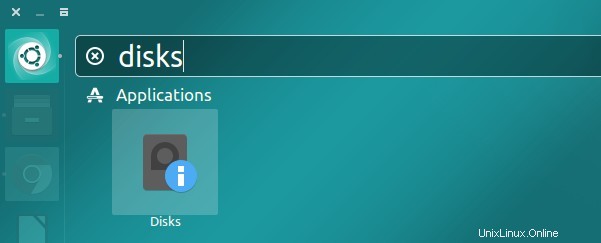
Používám téma a ikonu Pop OS, takže moje snímky obrazovky mohou vypadat jinak. Ale stále můžeš najít cestu ven, já vím.
V aplikaci Disky vyberte svůj USB disk. Ujistěte se, že jste vybrali USB disk, který chcete naformátovat. V nabídce vpravo nahoře vyberte možnost Formátovat disk možnost.
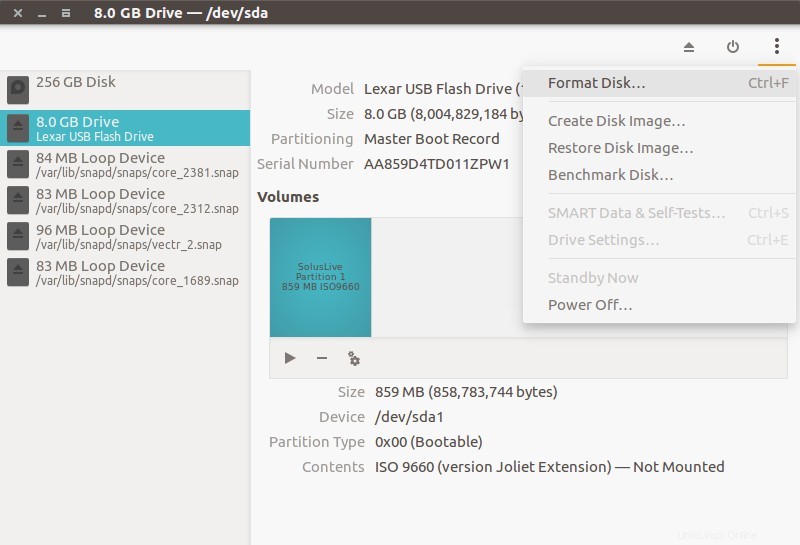
Protože se jedná o USB klíčenku, vyberte rozdělení MBR jako na obrázku níže:
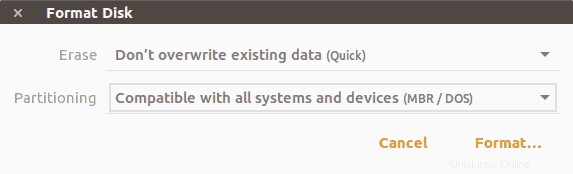
Zobrazí se obvyklé varování o ztrátě dat na USB disku. Klikněte na Formát:
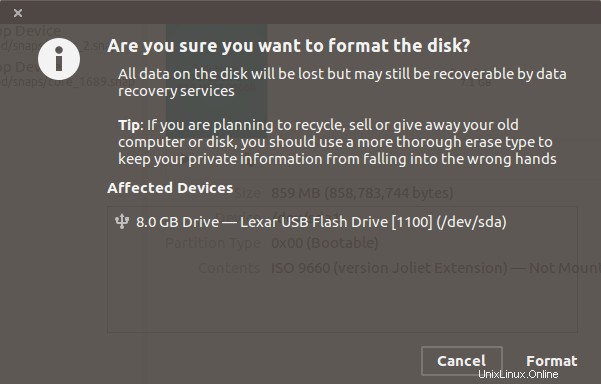
Po naformátování uvidíte svůj disk se zcela bezplatným úložištěm:
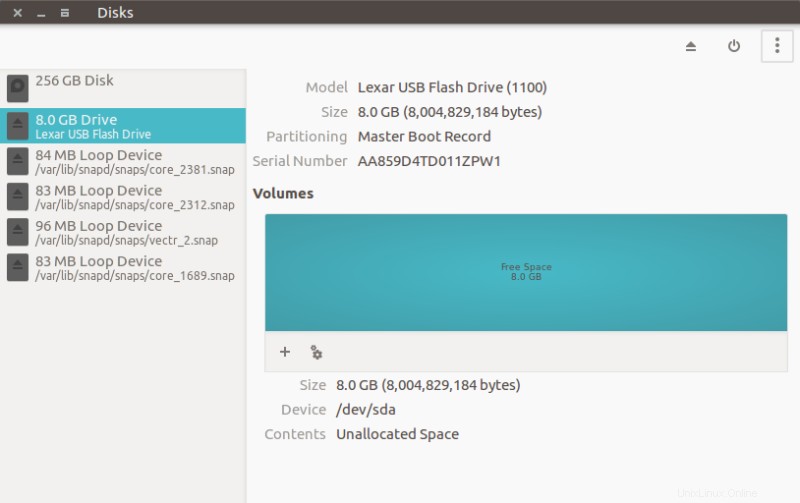
V tomto okamžiku byste zde také měli vytvořit oddíl o velikosti celého volného místa. Na níže uvedených snímcích obrazovky jsem použil jiný USB disk.
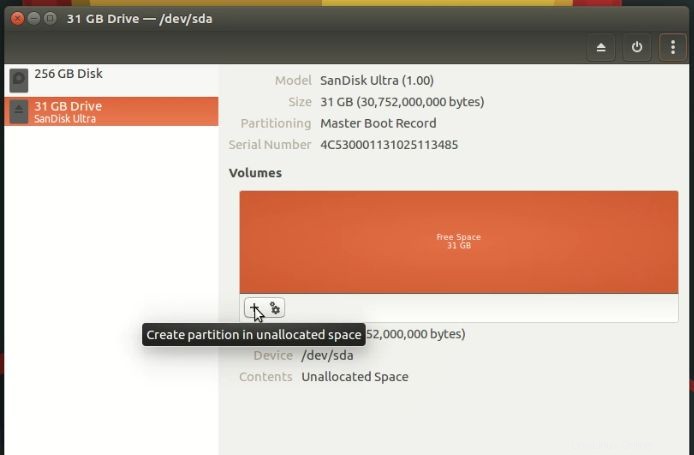
Naformátujte jej na systém souborů FAT.
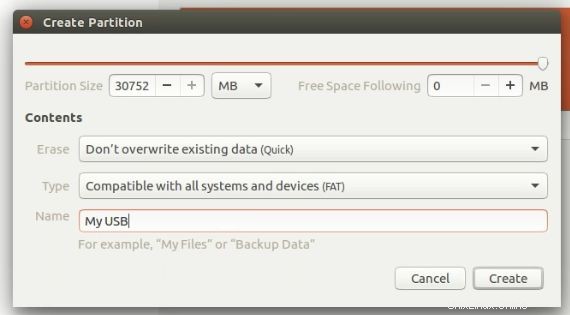
Jakmile vytvoříte oddíl, uvidíte, že USB je okamžitě připojeno.
A je to. Doufám, že vám tento rychlý příspěvek pomohl opravit „Tento oddíl nelze upravit, protože obsahuje tabulku oddílů ” chyba při formátování USB flash disku v Ubuntu Linux.